Windows lader brugerne navngive eller omdøbe diskdrev i Windows Stifinder eller File Explorer for nem anerkendelse. Omdøbe diskmængder er ret simpelt. Højreklik på det diskdrev, som du vil navngive eller omdøbe, klikke på Omdøb valgmulighed og indtast det navn, du vil tildele til drevet. Man kan også vælge drevet og derefter trykke på F2-tasten for at begynde at omdøbe drevet.
Tidligere dækkede vi, hvordan du viser / skjuler drevbogstav i Windows 7, tildel et unikt drevbogstav til dit USB-drev og også hvordan du gemmer drev i Windows ved hjælp af Simple Drive Hider-værktøjet.

Men navngivning eller omdøbning af dine tilsluttede optiske (cd / dvd) drev er ikke så nemt som omdøbe et diskdrev, især til en nybegynder bruger. Man kan ikke højreklikke på et cd / dvd-drev i Windows Stifinder og derefter omdøbe det. Højreklik på et cd / dvd-drev viser ikke Omdøb-indstilling. For at nævne cd / dvd-drevet skal du spille med Windows-registreringsdatabasen. Da alle Windows-brugere ikke har det godt med at redigere registreringsdatabasen, er det her et smart værktøj, der giver dig mulighed for at navngive dit cd / dvd-drev i et jiffy.
Drive Namer er et lille bærbart værktøj til Windows 10, Windows 8, Windows 7 og Vista til at omdøbe dit optiske drev på en enkel måde.
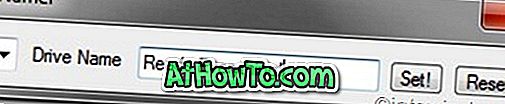
Dette er et bærbart værktøj, der ikke kræver installation. Du skal bare downloade programmet og køre programmet med administratorrettigheder (højreklik på programmet og vælg Kør som administrator), vælg drevbogstav for det optiske drev, som du vil navngive eller omdøbe og derefter indtaste et navn. Endelig skal du klikke på Set-knappen. Det er det! Sidst men ikke mindst, kan du vende tilbage til standarddrevnavnet ved hjælp af nulstillingsknappen.

Alt i alt er det et praktisk værktøj til at tilpasse dit optiske drevnavn. Programmet er kun 26 KB og kan downloades fra linket nedenfor.
Download side














